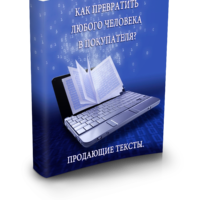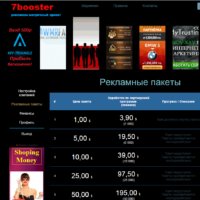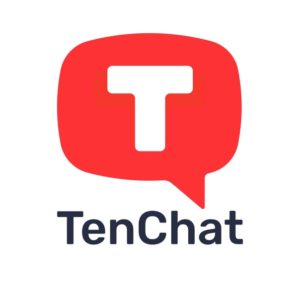Социальная сеть Facebook даёт удивительные возможности. Любой пользователь может на своей бизнес странице создать лендинг и даже многостраничный сайт. По этому вопросу я записала небольшую видео инструкцию.
1) На своей бизнес странице Вам нужно зайти в инструменты для публикации. Этот пункт находится в горизонтальном меню в верху страницы.
2) Далее на открывшейся странице слева есть вертикальное меню.
3) В самом низу есть пункт Холст. Нажимаем на этот пункт и у вас откроется страница где вы можете выбрать Создать холст. Нажимаем на эту кнопку.
Откроется окно для создания холста. Здесь вы можете выбрать пустой шаблон, или один из готовых шаблонов.
Готовые шаблоны удобно использовать. Там только потребуется заменить текст и картинки на те, которые вам нужны.
4) В самом верху шаблона есть настройки. Там следует выбрать цветовую схему, а также будет ли ваш лендинг адаптирован для Инстаграм.
5) Для текста есть шрифты, размеры, цвета. Проследите За тем чтобы весь ваш текст был написан одинаковым шрифтом, одинаковым цветом и размером. Лендинг не должен походить на винегрет. Наиболее важный текст Вы можете выделить другим цветом или размером.
6) Отдельно хочу обратить Ваше внимание на оформление главной кнопки. Вы также можете оформить ее нужным вам цветом, написать на ней текст призыва к действию. Закрепить ее, чтобы она была видна даже при прокрутке лендинга.
7) Вы можете вставлять на лендинг как видео так и картинки, причём в каждую картинку можно поставить ссылку. То есть на вашем лендинге может существовать не одна только ссылка в кнопке, а разные ссылки.
8) В самом низу шаблона есть кнопка Добавить компонент, которая позволяет добавлять в ваш шаблон другие компоненты. Вы можете добавить еще кнопку, видео, текстовый блок, карусель картинок, заголовок.
9) У каждой картинки возможно поставить ссылку. Если вы сделаете несколько холстов — это как несколько страниц сайта, то вы можете через эти ссылки перенаправлять на другие страницы. Более наглядно показано в видео.
10) Рекомендую на первое место в начале лендинга ставить либо видео, либо картинку, и только потом писать заголовок или текст. Потому что ваш холст будет использоваться в рекламе на Facebook. А Facebook не пропускает на рекламу изображения, на которых более 20% текста. Поэтому используйте изображение или видео на первый экран.
11) Когда ваш холст готов, следует нажать кнопку сохранить и завершить (вверху шаблона). Также вы можете отправить сами себе в Инстаграм предпросмотр этого холста. В верху рядом с кнопками сохранить и завершить есть кнопка предпросмотр.
Хочется отметить, что использование холста для рекламы очень актуально. Практически вы даете на рекламу не просто одну картинку или видео, а целую страницу. Люди могут просматривать ваш лендинг сразу на мобильном устройстве не выходя из приложения Инстаграм или Фейсбук. Чтобы просмотреть ваш лендинг не требуется его загрузка в браузере, что ускоряет коммуникацию с клиентом. Так же этот лендинг будет собирать вашу целевую аудиторию. На сторонних сайтах и лендингах для этого потребуется устанавливать пиксель Facebook. Здесь же этот лендинг уже сделан на фейсбуке и пиксель не требуется.
Особенно это актуально для тех у кого нет ни сайта, ни лендинга. Вы можете показать свои товары, услуги на этом лендинге, и легко их рекламировать.